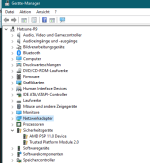Hey,ich habe ein problem mit meinem spiel. Seit dem windows 11 update kann ich valorent nicht starten.
Mir wird der fehlercode Van 1067 angezeigt.
später wird mir ,,This build of Vanguard requeires TPM version 2.0 and secure boot to be erfibled in order to play.`` angezeigt.
Ich kenne mich nicht wirklich mit laptops aus und habe daher schwierigkeiten...
Ich habe mir 100 von videos angeguckt aber niemand konnte mir wieterhelfen einfach weil es nicht gut erklärt wurde.
Bei den CMD komme ich auch nicht weiter,da sich der secure boot nicht an oder ausschalten lässt.
vielleicht kennt sich einer hier aus und kann es mir leicht und ausführliich erklären
vielen dank im vorraus
Ich habe ein ASUS taf gaming A17
Mir wird der fehlercode Van 1067 angezeigt.
später wird mir ,,This build of Vanguard requeires TPM version 2.0 and secure boot to be erfibled in order to play.`` angezeigt.
Ich kenne mich nicht wirklich mit laptops aus und habe daher schwierigkeiten...
Ich habe mir 100 von videos angeguckt aber niemand konnte mir wieterhelfen einfach weil es nicht gut erklärt wurde.
Bei den CMD komme ich auch nicht weiter,da sich der secure boot nicht an oder ausschalten lässt.
vielleicht kennt sich einer hier aus und kann es mir leicht und ausführliich erklären
vielen dank im vorraus
Ich habe ein ASUS taf gaming A17